3DS MAX9.0教程:巍峨连绵的雪山(2)
来源:sc115.com | 459 次浏览 | 2011-07-21
标签: 3DS Max 3DS MAX9.0教程 巍峨连绵的雪山 3DSMax
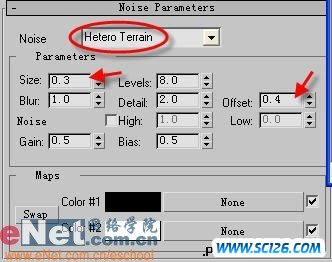
4、点击terra01的“修改”命令面板,在“parameters”卷展栏下点击“open editor”按钮,打开造景编辑器,将刚才在材质编辑器中的第一个材质球拖拽到“genrate terrain”卷展栏下的none按钮上,如图4所示。
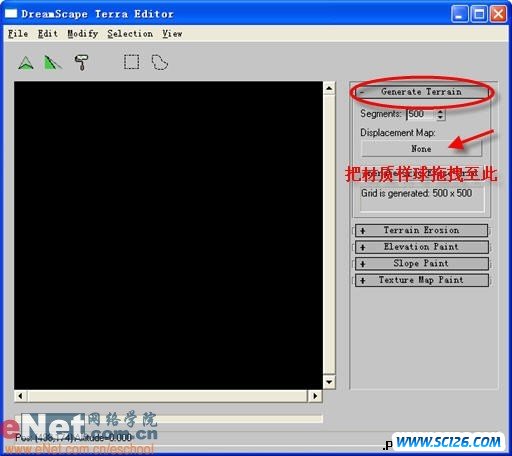
小提示:在弹出的实例(副本)贴图窗口中选择“实例”即可完成复制。点击“generate grid”按钮在预览窗口中可以看到地形贴图,但此时还无法渲染它,如图5所示。

5、点击造景编辑器窗口的“modify”菜单下的“edges”命令,在随后弹出的窗口中调整size的值到16,并选中“edge type”项为“square”形式,如图6所示。
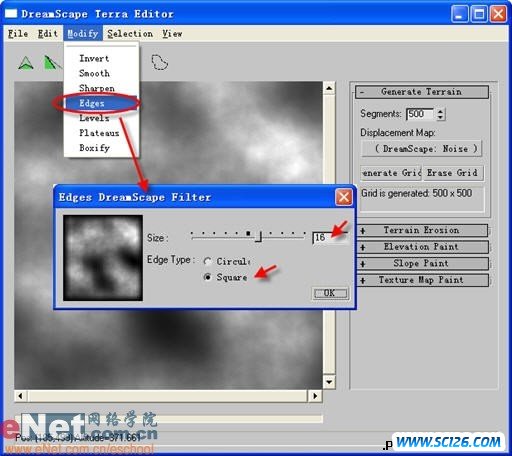
小提示:此时因为没有DreamScape Sun light,所以无法渲染出地形状况。为了得到太阳光线,需要添加一个DreamScape Sun。
6、点击“创建”命令面板,选择“灯光”按钮,在其下拉列表中选中“dreamscape”项,单击“对象类型”卷展栏下的sun按钮,在顶部视图中添加一sun01,并通过其他视图调整其位置,如图7所示。
搜索: 3DS Max 3DS MAX9.0教程 巍峨连绵的雪山 3DSMax
- 上一篇: 3DS MAX 9.0简体中文版安装大全
- 下一篇: 巧用3DS MAX 9.0 打造镂空三维文字效果
 现代豪华别墅公共客厅
现代豪华别墅公共客厅 现代温馨敞开式厨房
现代温馨敞开式厨房 灯光昏暗的卧室
灯光昏暗的卧室 现代简约带卫生间主卧
现代简约带卫生间主卧 中式落地窗客厅
中式落地窗客厅 欧式风格卧室
欧式风格卧室 现代欧式客厅3D模型(含材质)
现代欧式客厅3D模型(含材质) 现代小资卧室3D模型(含材质)
现代小资卧室3D模型(含材质) 欧式复古客厅3D模型(含材质)
欧式复古客厅3D模型(含材质)